Hướng dẫn cách tạo cơ sở dữ liệu trong MySQL
28/05/2025
Nội dung bài viết
Bài viết này cung cấp hướng dẫn chi tiết về cách thức tạo một cơ sở dữ liệu trong MySQL. Để thực hiện, bạn cần truy cập vào giao diện dòng lệnh 'mysql' và nhập các câu lệnh cần thiết khi máy chủ đang hoạt động.
Các bước thực hiện
Khởi động chương trình dòng lệnh MySQL
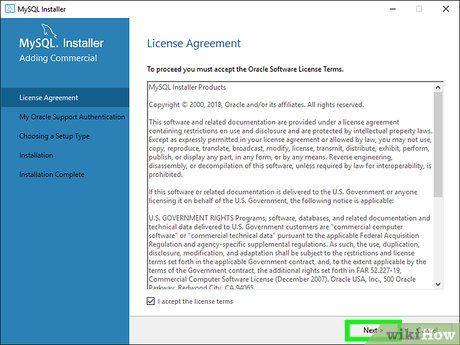
Kiểm tra kết nối của máy chủ MySQL. Nếu máy chủ chưa kết nối với mạng, bạn không thể thực hiện thao tác tạo cơ sở dữ liệu.
- Để kiểm tra trạng thái của máy chủ, mở MySQL Workbench, chọn máy chủ cần kiểm tra và tham khảo thông tin trong mục 'Server Status' (Trạng thái máy chủ) tại tab 'Administration - Server Status'.
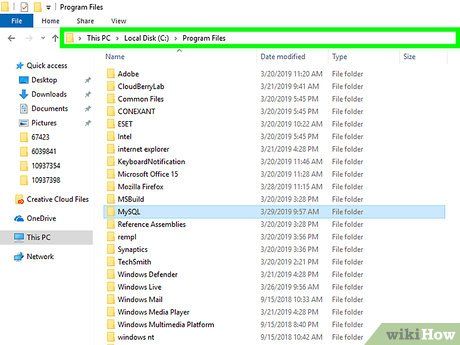
Sao chép đường dẫn thư mục cài đặt MySQL. Đường dẫn này thay đổi tùy theo hệ điều hành bạn sử dụng. Cụ thể:
- Windows — Sao chép C:/Program Files/MySQL/MySQL Workbench 8.0 CE/ và thay đổi tên thư mục cuối cùng sao cho khớp với phiên bản MySQL hiện tại.
- Mac — Sao chép /usr/local/mysql-8.0.13-osx10.13-x86_64/ và điều chỉnh tên thư mục cuối cùng theo phiên bản MySQL mà bạn đang sử dụng.
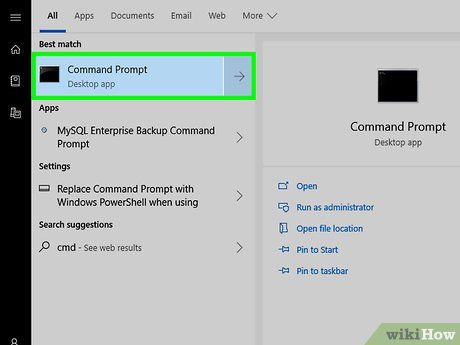
Khởi động chương trình dòng lệnh trên máy tính của bạn. Trên Windows, bạn sẽ sử dụng Command Prompt, còn trên Mac, bạn sẽ mở Terminal để thực hiện các thao tác tiếp theo.
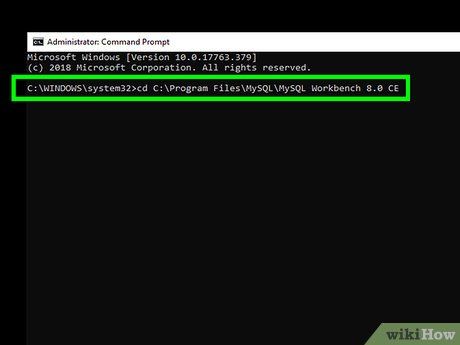
Nhập đường dẫn đến thư mục cài đặt MySQL. Gõ cd, theo sau là một khoảng trắng, rồi dán đường dẫn thư mục cài đặt và nhấn ↵ Enter. Ví dụ: Trên hệ điều hành Windows, bạn sẽ nhập như sau:
cd C:\Program Files\MySQL\MySQL Workbench 8.0 CE 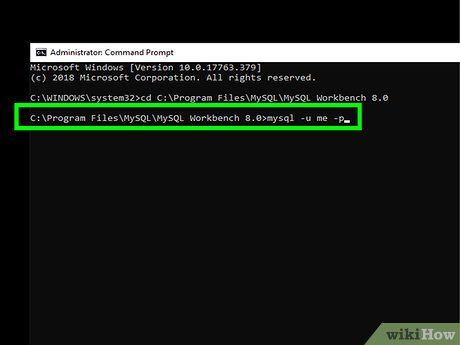
Mở lệnh đăng nhập vào MySQL. Ví dụ, để đăng nhập với tài khoản có tên 'me', bạn chỉ cần nhập lệnh sau và nhấn ↵ Enter:
mysql -u me -p
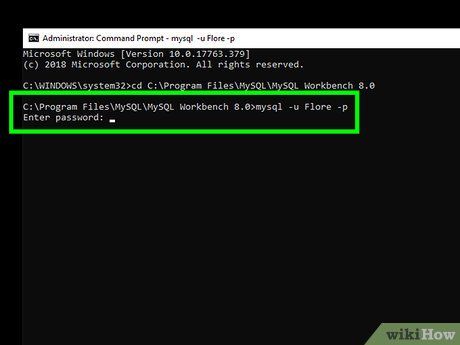
Nhập mật khẩu tài khoản MySQL. Sau khi nhập mật khẩu cho tài khoản, nhấn ↵ Enter để kết nối với MySQL.
- Khi đăng nhập thành công, bạn sẽ thấy dấu nhắc lệnh "MySQL>" hiện ra, đánh dấu bạn đã vào chế độ dòng lệnh MySQL. Mọi câu lệnh tiếp theo sẽ được thực thi thông qua MySQL.
- Hãy nhớ rằng, mỗi lệnh MySQL phải kết thúc bằng dấu chấm phẩy (;). Sau khi nhập lệnh, bạn chỉ cần nhấn ↵ Enter để thực thi.
Khởi tạo cơ sở dữ liệu
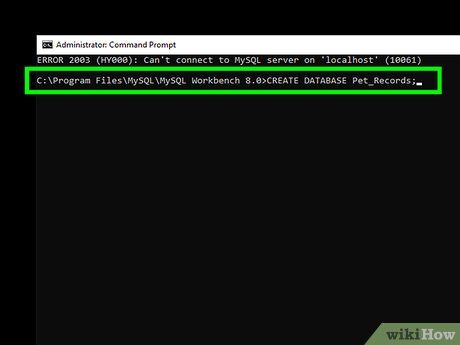
Khởi tạo tập tin cơ sở dữ liệu. Để thực hiện, bạn cần nhập lệnh 'create database', theo sau là tên cơ sở dữ liệu và dấu chấm phẩy, rồi nhấn ↵ Enter. Ví dụ, để tạo cơ sở dữ liệu có tên 'Pet Records', bạn sẽ nhập:
create database Pet_Records;
- Lưu ý rằng tên cơ sở dữ liệu không thể chứa khoảng trắng. Nếu bạn muốn chia tách tên, hãy sử dụng dấu gạch dưới (ví dụ, 'Friends_of_Mine' thay vì 'Friends of Mine').
- Mỗi câu lệnh MySQL luôn phải kết thúc bằng dấu chấm phẩy. Nếu quên, chỉ cần thêm dấu chấm phẩy và nhấn ↵ Enter lại một lần nữa.
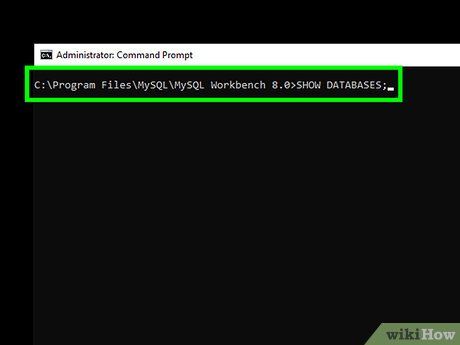
Liệt kê các cơ sở dữ liệu hiện có. Để xem danh sách các cơ sở dữ liệu hiện tại, bạn chỉ cần nhập lệnh sau và nhấn ↵ Enter:
show databases;
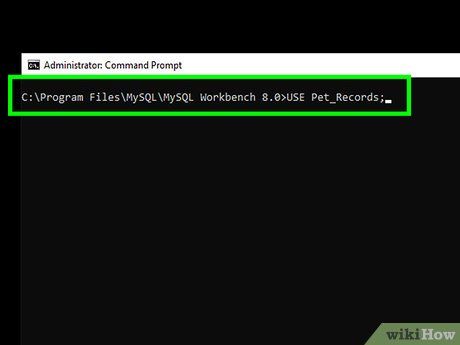
Chọn cơ sở dữ liệu bạn muốn làm việc. Để chọn cơ sở dữ liệu từ danh sách, nhập lệnh 'use name' (với 'name' là tên cơ sở dữ liệu bạn cần chọn). Ví dụ, để chọn 'Pet Records', bạn sẽ nhập:
use Pet_Records;
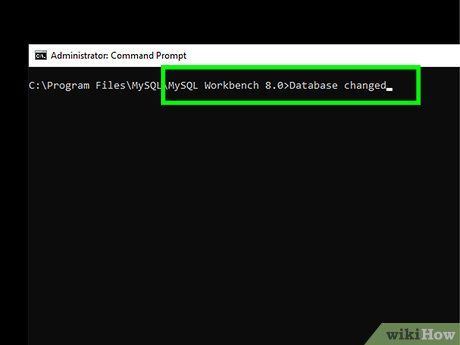
Chờ thông báo xác nhận. Khi bạn nhận được thông báo 'Database changed' dưới dòng lệnh vừa nhập, điều đó có nghĩa là cơ sở dữ liệu đã được chuyển đổi thành công. Giờ đây, bạn có thể tiếp tục thực hiện các thao tác với cơ sở dữ liệu này.
Khởi tạo bảng
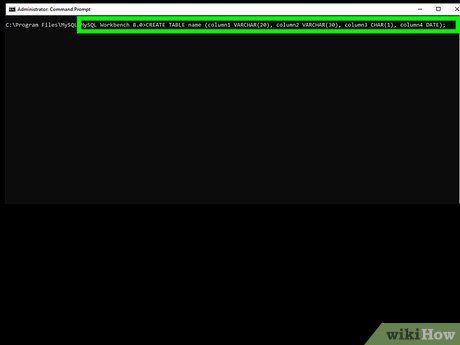
Khám phá các lệnh tạo bảng. Trước khi bắt tay vào tạo bảng, bạn cần hiểu rõ một số yếu tố cơ bản sau:
- Tiêu đề bảng — Tên bảng sẽ xuất hiện ngay sau lệnh 'create table' và phải tuân theo các quy tắc giống như tên cơ sở dữ liệu (không chứa khoảng trắng, ví dụ như 'Pet_Records').
- Tiêu đề cột — Mỗi cột có thể được đặt tên trong dấu ngoặc đơn, giúp phân biệt các cột khác nhau (ví dụ: 'Name', 'Breed', 'Sex').
- Độ dài ô dữ liệu — Bạn có thể chỉ định độ dài ký tự bằng 'VARCHAR' (cho phép linh hoạt về số lượng ký tự) hoặc 'CHAR' (độ dài cố định, ví dụ CHAR(5) chỉ cho phép nhập đúng 5 ký tự).
- Ngày tháng — Nếu muốn lưu trữ ngày, bạn sử dụng 'DATE' để định dạng ngày tháng theo kiểu 'YYYY-MM-DD'.
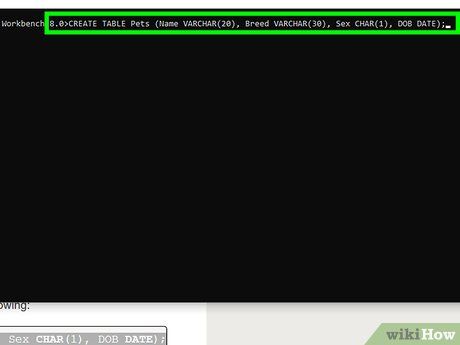
Xây dựng cấu trúc bảng. Trước khi có thể nhập dữ liệu vào bảng, bạn cần tạo cấu trúc bảng thông qua lệnh sau và nhấn ↵ Enter:
create table name (column1 varchar(20), column2 varchar(30), column3 char(1), column4 date);
- Ví dụ, nếu bạn muốn tạo bảng 'Pets' với 2 cột kiểu VARCHAR, 1 cột CHAR và 1 cột ngày tháng, lệnh sẽ như sau:
create table Pets (Name varchar(20), Breed varchar(30), Sex char(1), DOB date);
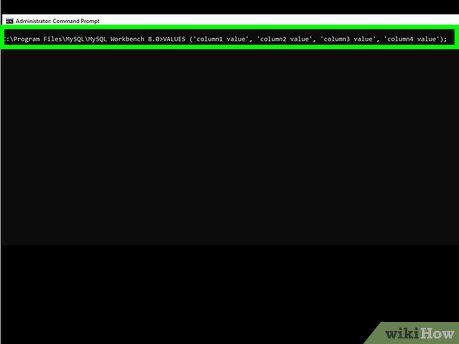
Chèn dòng dữ liệu vào bảng. Để nhập dữ liệu vào bảng, bạn sử dụng lệnh 'insert' với cú pháp:
insert into name values ('column1 value', 'column2 value', 'column3 value', 'column4 value');
- Ví dụ, với bảng 'Pets' đã tạo trước đó, bạn có thể thêm dữ liệu như sau:
insert into Pets values ('Fido', 'Husky', 'M', '2017-04-12');
- Bạn cũng có thể để một ô trống bằng cách sử dụng NULL.
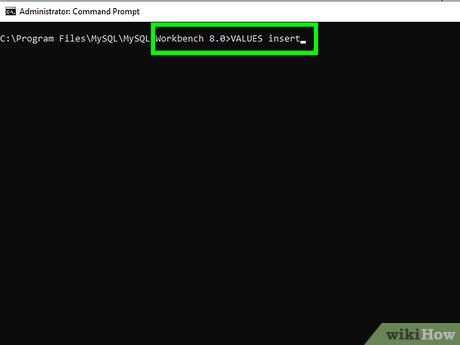
Thêm dữ liệu còn lại (nếu cần). Nếu cơ sở dữ liệu của bạn không quá lớn, bạn có thể tiếp tục chèn các dòng dữ liệu bổ sung vào bảng bằng lệnh 'insert'. Nếu bạn đã hoàn tất, có thể bỏ qua bước này và chuyển sang thao tác tiếp theo.
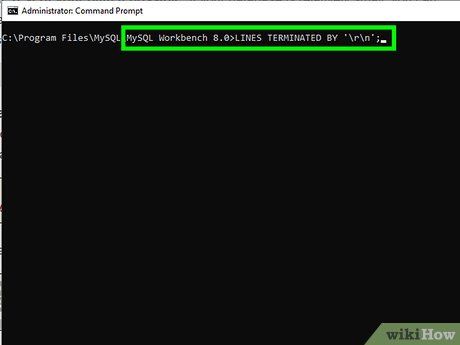
Chuyển tải dữ liệu từ tập tin văn bản (nếu cần). Nếu cơ sở dữ liệu của bạn chứa một lượng lớn thông tin và việc nhập thủ công không khả thi, bạn có thể nhanh chóng tải dữ liệu từ một tập tin văn bản vào cơ sở dữ liệu. Để làm điều này, sử dụng lệnh sau:
load data local infile '/path/name.txt' into table name lines terminated by '\r\n';
- Ví dụ với bảng 'Pets', bạn có thể dùng lệnh sau:
load data local infile 'C:/Users/name/Desktop/pets.txt' into table Pets lines terminated by '\r\n';
- Trên Mac, thay vì '\r\n', bạn sẽ sử dụng lệnh "lines terminated by" với '\r'.
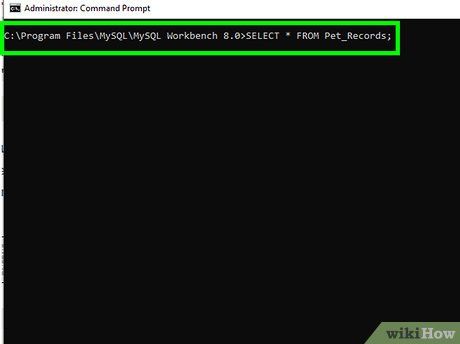
Khám phá bảng dữ liệu. Để xem bảng trong cơ sở dữ liệu, bạn có thể thực hiện lệnh show databases; và sau đó chọn cơ sở dữ liệu muốn xem với lệnh select * from name;, trong đó "name" là tên cơ sở dữ liệu. Ví dụ, nếu cơ sở dữ liệu của bạn là 'Pet Records', lệnh sẽ như sau:
show databases; select * from Pet_Records;
Gợi ý
- Dưới đây là một số kiểu dữ liệu phổ biến trong cơ sở dữ liệu:
- CHAR(độ_dài) - Chuỗi ký tự có độ dài cố định.
- VARCHAR(độ_dài) - Chuỗi ký tự có độ dài tối đa là độ_dài.
- TEXT - Chuỗi văn bản có độ dài linh hoạt, tối đa 64KB.
- INT(độ_dài) - Số nguyên 32-bit, giới hạn chữ số theo độ_dài.
- DECIMAL(độ_dài,thập_phân) - Số thập phân, với số chữ số xác định cho phần nguyên và phần thập phân.
- DATE - Giá trị ngày tháng (năm-tháng-ngày).
- TIME - Giá trị thời gian (giờ-phút-giây).
- ENUM("giá_trị1","giá_trị2", ...) - Dãy giá trị cố định cho lựa chọn.
- Các tham số bổ sung không bắt buộc:
- NOT NULL - Giá trị bắt buộc phải có; không được để trống.
- DEFAULT giá_trị_mặc_định - Giá trị sẽ được điền tự động khi không có giá trị nào khác.
- UNSIGNED - Chỉ cho phép số dương trong các trường số.
- AUTO_INCREMENT - Tự động tăng giá trị mỗi khi thêm dòng mới vào bảng.
Cảnh báo
- Nếu máy chủ MySQL không khởi động khi bạn cố gắng đăng nhập vào dòng lệnh "mysql", bạn sẽ không thể thực hiện các thao tác tiếp theo.
- Trong quá trình lập trình, hãy chắc chắn rằng các lệnh được nhập chính xác, bao gồm cả dấu cách và chính tả, trước khi nhấn Enter.
Du lịch
Ẩm thực
Khám phá
Đi Phượt
Vẻ đẹp Việt Nam
Chuyến đi
Có thể bạn quan tâm

Top 10 Viên uống trị nám và tàn nhang hiệu quả bậc nhất hiện nay

Hướng dẫn cách bật phụ đề YouTube trên Android đơn giản, nhanh chóng

Bí quyết tải video Youtube về điện thoại cực dễ không cần cài đặt phần mềm

5 điểm đến hàng đầu cho khóa học piano chất lượng, giá tốt tại Gò Vấp

7 Địa chỉ khám và chữa trị cao huyết áp hàng đầu tại Hà Nội


